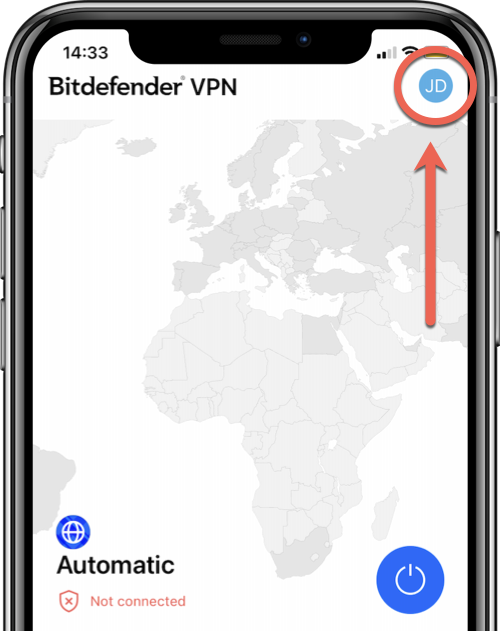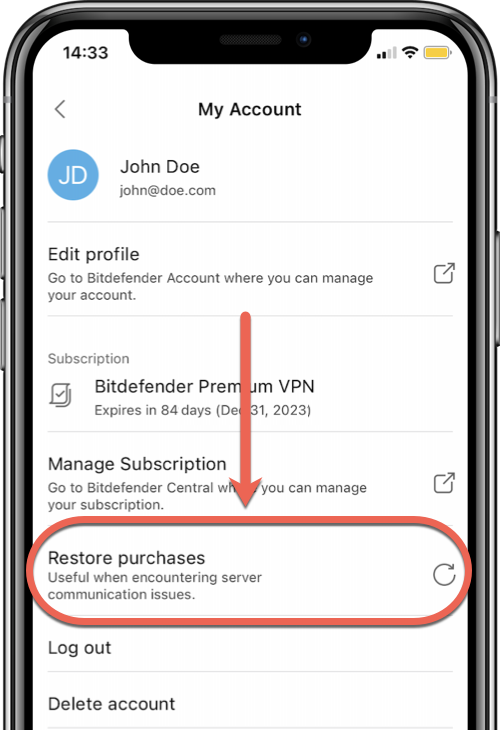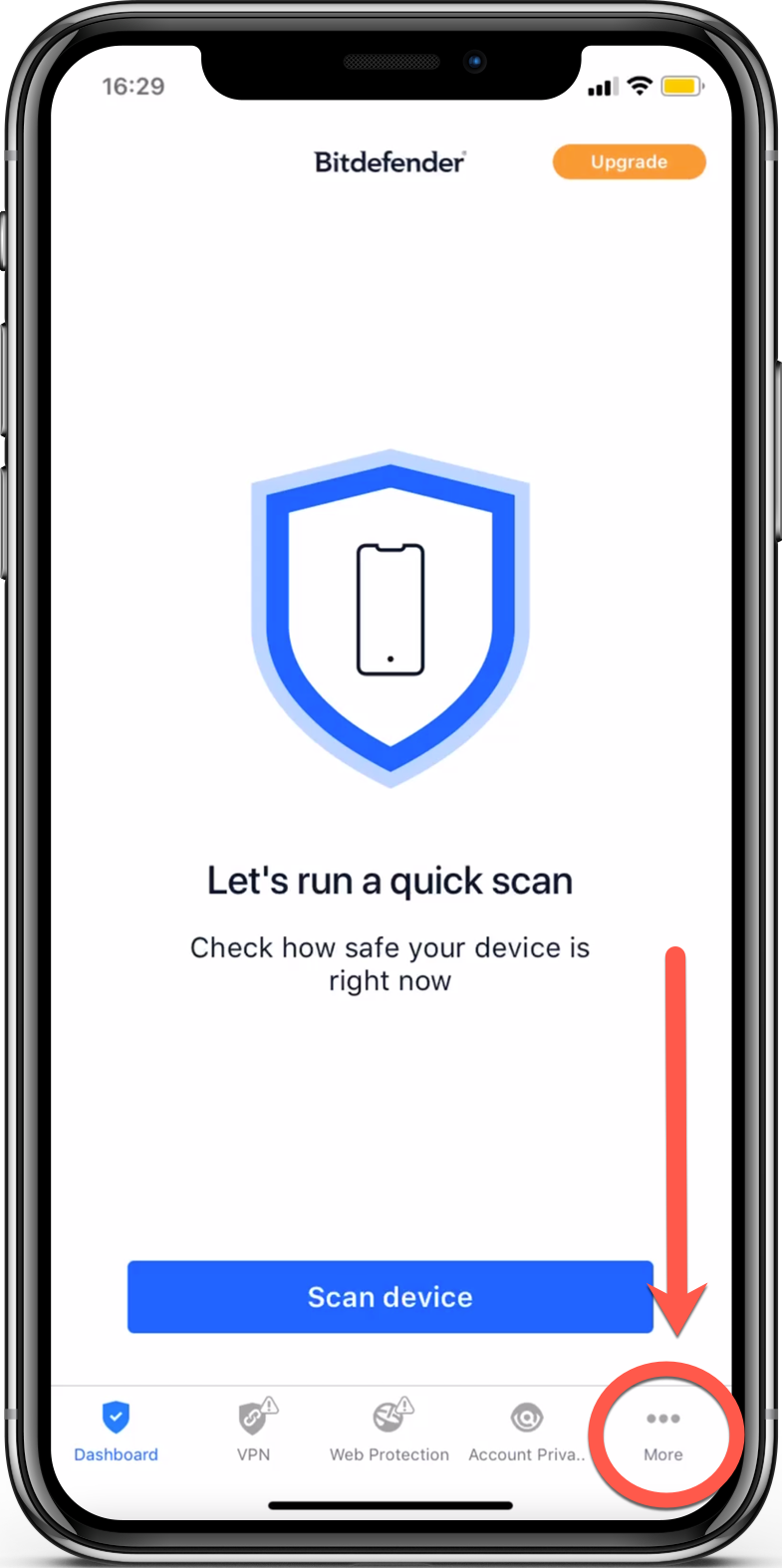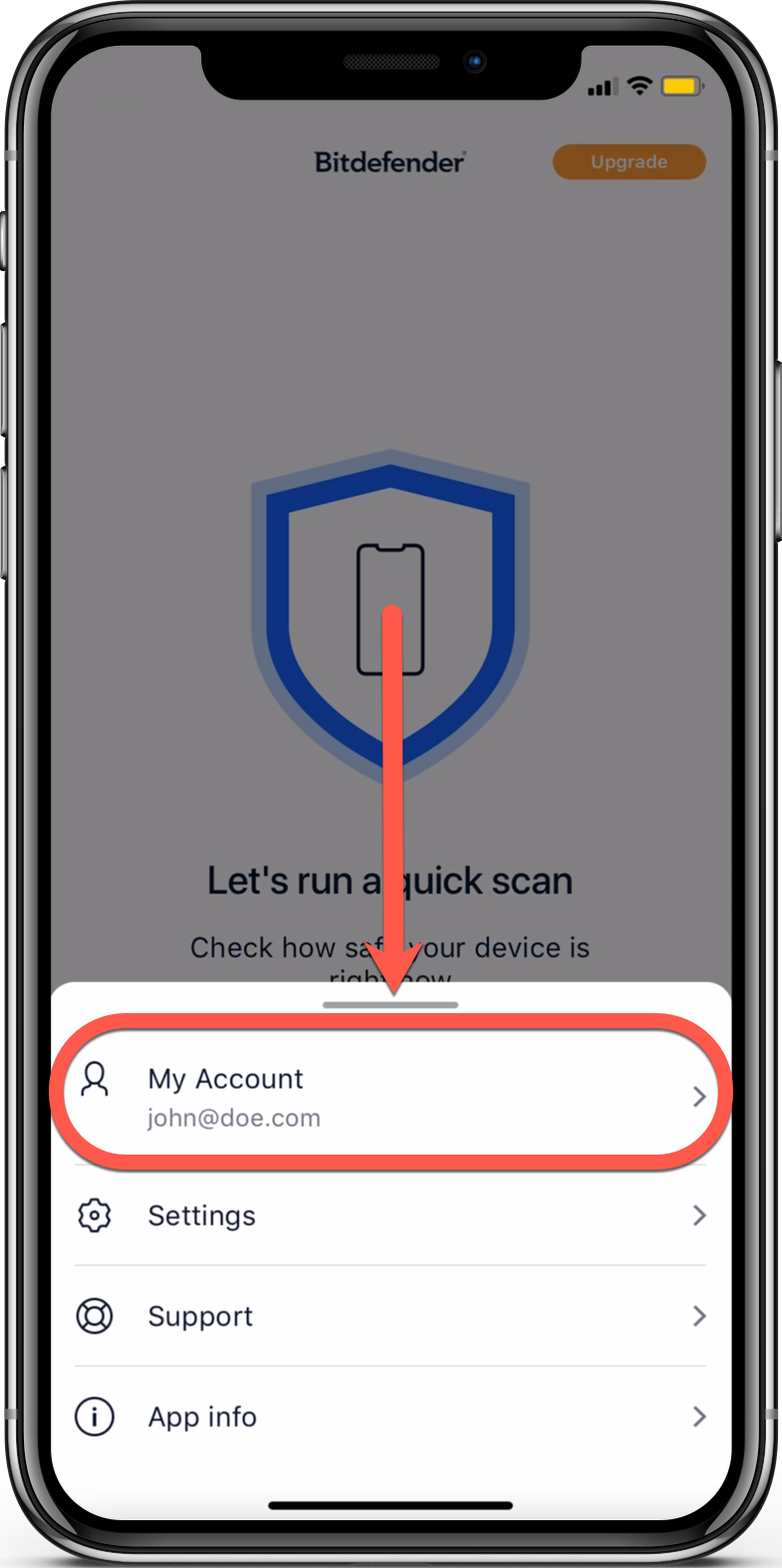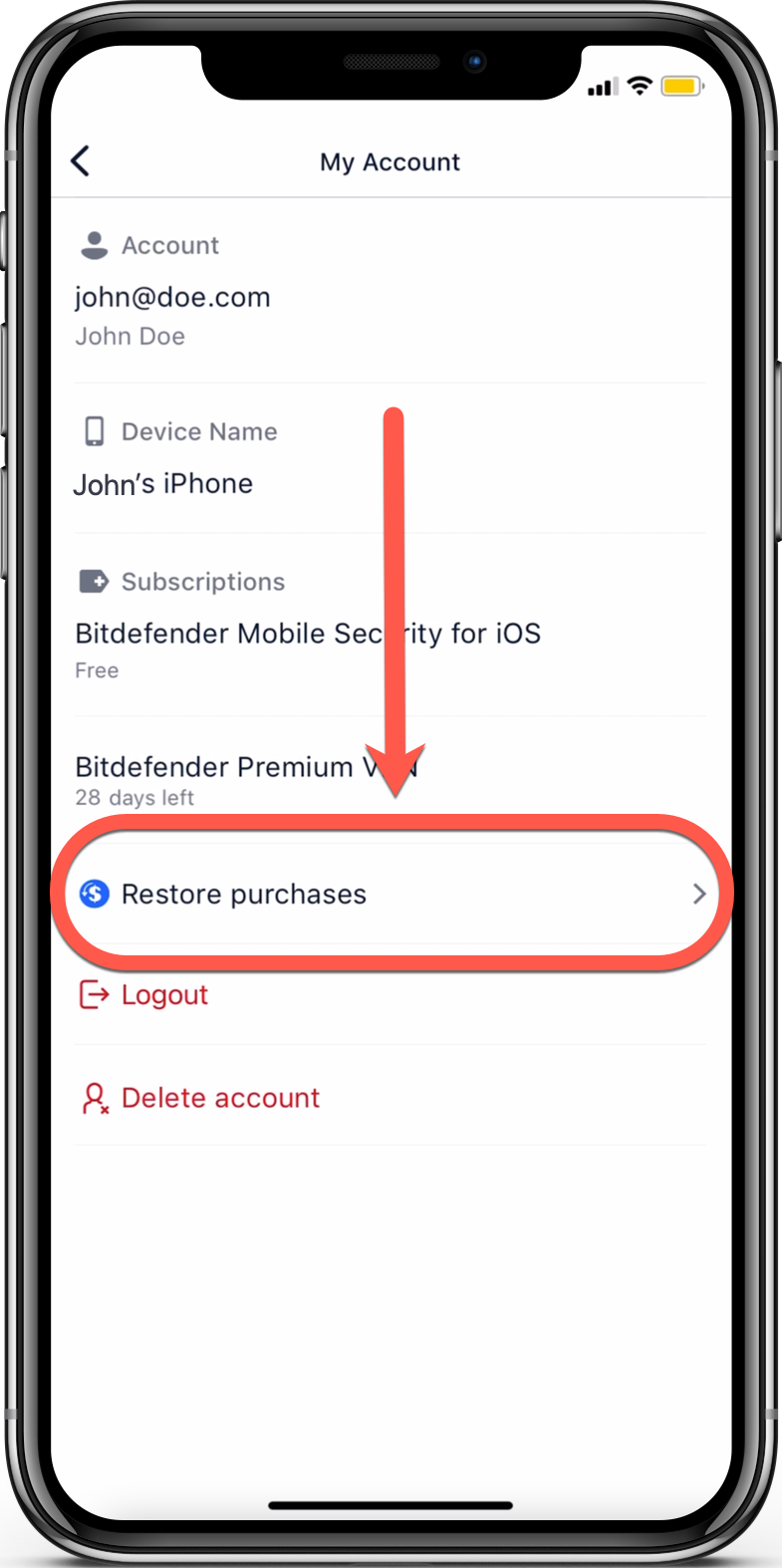Cet article vous fournira une méthode ainsi qu'une vue d'ensemble pour utiliser l'option Restaurer les achats, utile si vous avez acheté l'abonnement pour une application Bitdefender pour iOS via l'App Store d'Apple, mais que vous ne parvenez pas à trouver ou à utiliser vos achats intégrés Bitdefender VPN pour iOS ou Bitdefender Mobile Security pour iOS.
ⓘ Remarque : Si vous n'avez pas reçu un abonnement acheté via Google Play, essayez de fermer et de redémarrer l'appli Bitdefender que vous utilisez sur Android.
Vue d'ensemble
Si vous vous trouvez dans l'un des scénarios ci-dessous ou dans une situation similaire, il est recommandé de restaurer l'achat via l'appli Bitdefender installée sur votre iPhone ou iPad :
- Vous avez effectué un achat intégré via l'App Store, mais le nouvel abonnement Bitdefender n'apparaît pas dans votre compte Bitdefender Central.
- Un abonnement Bitdefender Premium VPN ou Bitdefender Mobile Security (annuel, mensuel) a été renouvelé automatiquement. Une confirmation d'achat et un numéro de commande ont été reçus, mais l'abonnement n'a pas été ajouté à votre compte client Bitdefender.
- Vous êtes passé à Bitdefender Premium VPN pour iOS via l'App Store, mais le trafic quotidien est toujours limité à 200 Mo.
- Les détails du paiement ont été acceptés pour Bitdefender Mobile Security pour iOS, mais l'appli installée n'a pas déverrouillé la fonctionnalité Protection Web.
Restaurer les achats intégrés sur iOS
Toutes les applications Bitdefender vendues sur l'App Store disposent d'un bouton Restaurer les achats qui peut être utilisé si vous avez effectué un achat via l'appli Bitdefender, que les détails du paiement ont été acceptés et confirmés, mais que l'abonnement premium n'apparaît pas encore dans votre compte Bitdefender Central et dans l'application Bitdefender installée sur votre appareil iOS ou iPadOS. En appuyant sur le bouton Restaurer les achats, vous mettez à jour le reçu de l'application locale avec les dernières informations de l'App Store et vous forcez Bitdefender à vérifier le reçu de l'application.
Dans Bitdefender VPN
1. Ouvrez l'appli Bitdefender VPN installée sur votre iPhone ou iPad.
2. Ensuite, appuyez sur les initiales de votre nom utilisateur dans le coin supérieur droit pour accéder aux paramètres de Bitdefender VPN.
3. Appuyez sur l'e-mail affiché en haut > appuyez sur le bouton Restaurer les achats.
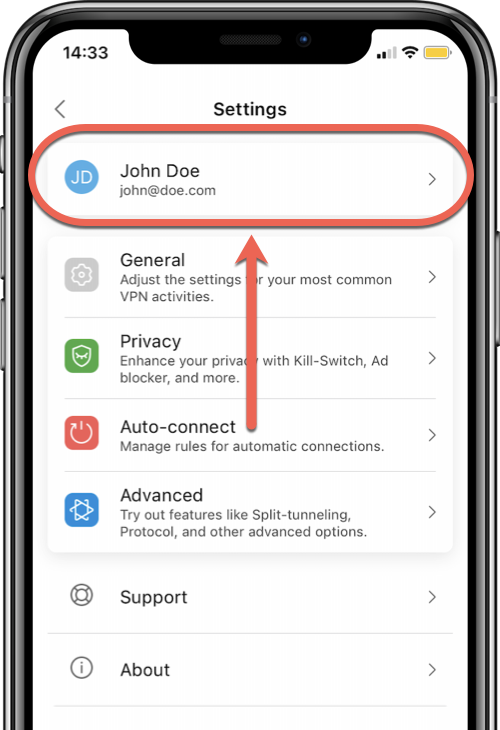
Dans Bitdefender Mobile Security
1. Ouvrez l'appli Bitdefender Mobile Security installée sur votre iPhone ou votre iPad.
2. Appuyez sur l'ellipse ••• dans le coin inférieur droit pour voir plus d'options.
3. Dans la liste affichée, sélectionnez votre compte client.
4. Appuyez sur le bouton Restaurer les achats disponible sous vos abonnements actuels.
Résolution des problèmes liés à la restauration des achats intégrés
Si l'abonnement pour lequel vous avez été facturé n'est toujours pas ajouté à votre compte Bitdefender Central lorsque vous appuyez sur le bouton Restaurer les achats, ou si une erreur se produit :
1. Assurez-vous d'être connecté avec le même identifiant Apple que vous avez utilisé pour effectuer l'achat intégré.
- Comment changer de compte dans Bitdefender Mobile Security pour iOS
- Comment changer de compte dans Bitdefender VPN : appuyez sur ⚙︎ dans le coin supérieur droit → appuyez sur Déconnexion en bas du menu Paramètres VPN → connectez-vous avec un autre email.
2. Assurez-vous que les achats intégrés sont autorisés sur votre iPhone / iPad.
3. Éteignez votre appareil, puis rallumez-le :